Apple Watch Ultra:如何获得长达 60 小时的电池续航时间
- WBOYWBOYWBOYWBOYWBOYWBOYWBOYWBOYWBOYWBOYWBOYWBOYWB转载
- 2023-05-04 18:01:062574浏览
Apple Watch Ultra 型号最近获得了新的低功耗设置,一次充电可将电池续航时间延长至 60 小时,也就是 Apple 所说的“多日冒险电池续航时间”。本文解释了它的工作原理以及如何设置它。

当 Apple 在 9 月推出“Apple Watch Ultra”时,被吹捧的功能之一是它拥有所有 Apple Watch 中最长的电池续航时间,在正常使用期间能够达到 36 小时。鉴于连续的 Apple Watch 系列型号在正常使用情况下仅正式提供长达 18 小时(“全天”)的电池寿命,这是一个相当大的新闻。
虽然 watchOS 9为 Apple Watch Series 4 及更新机型带来了新的低功耗模式,也提供了长达 36 小时的电池续航时间,但苹果承诺在秋季为 Apple Watch Ultra 带来额外的低功耗设置,从而进一步延长电池续航时间并使其能够达到 60 小时。
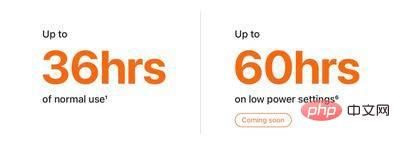
从那时起,Apple发布了 watchOS 9.1,该公司兑现了它的承诺,让 Ultra 拥有者可以让他们的手表获得更多的生命。以下步骤说明了如何启用它,但在您可以使用新功能之前,您需要确保您的 Apple Watch Ultra 已更新至 watchOS 9.1 或更高版本。
在 iPhone 上的Watch应用中,转到General -> Software Update。如果您尚未更新,请等待更新出现,然后点击下载并安装。确保您的 Apple Watch 电量至少为 50%,并且在更新过程完成时已连接到充电器。
在 Apple Watch Ultra 上获得 60 小时的电池续航时间
为了延长电池寿命,Ultra 型号必须首先启用锻炼设置,以减少心率和 GPS 读数。以下是启用它们的方法。(请注意,这些设置在 Apple Watch Series 8 和第二代 Apple Watch SE 上也可用,但 Apple 并未表示它们会将这些型号的电池续航时间延长到系统范围内的低功耗模式提供的 36 小时以上。)
- 在 Apple Watch Ultra 上启动“设置”应用。
- 滚动到底部并点击锻炼。
- 打开低功耗模式旁边的开关。
- 在“低功耗模式期间”下方,切换GPS 和心率读数减少旁边的开关。
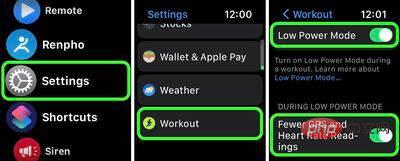
苹果表示,启用上述设置后,低功耗模式仅在步行、跑步和远足锻炼期间通过降低 GPS 和心率读数的频率(心率读数降至每分钟一次,而 GPS 读数为减少到每两分钟一次)并关闭警报、拆分和分段。换句话说,这意味着要获得完整的 60 小时电池续航时间,您还需要在锻炼之外启用低功耗模式。
以这种方式设置时,Ultra 用户可以期望从他们的智能手表获得“长达”60 小时的电池续航时间。根据苹果公司的说法,这个数字是根据 15 小时的锻炼、600 多次时间检查、35 分钟的应用程序使用、3 分钟的通话和 15 小时的睡眠跟踪计算得出的,在 60 小时内。
以上是Apple Watch Ultra:如何获得长达 60 小时的电池续航时间的详细内容。更多信息请关注PHP中文网其他相关文章!

